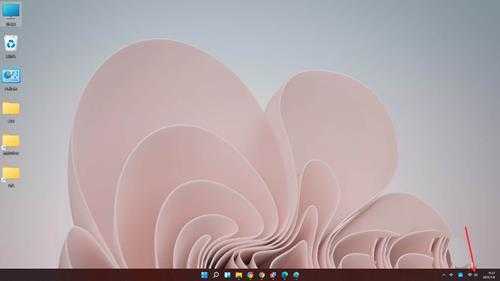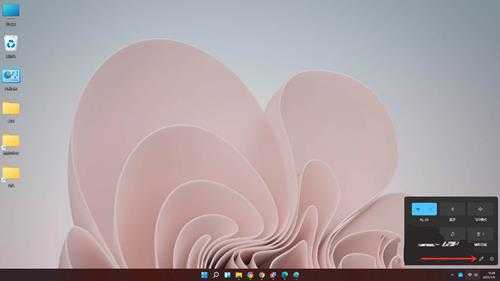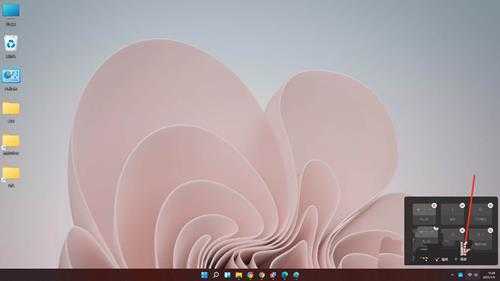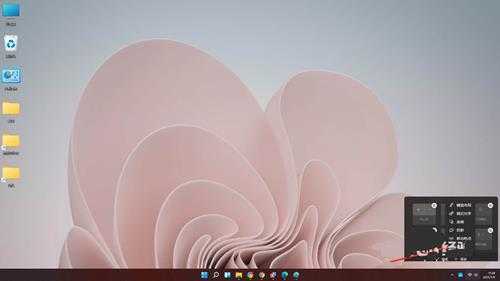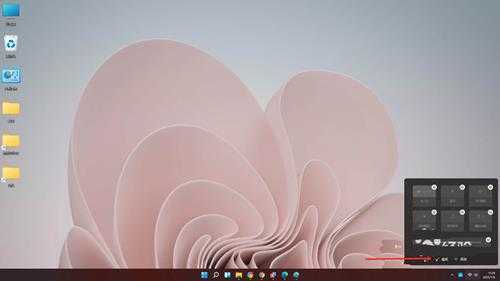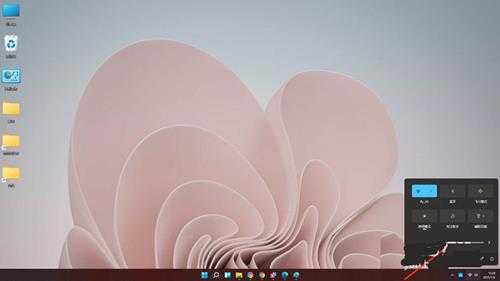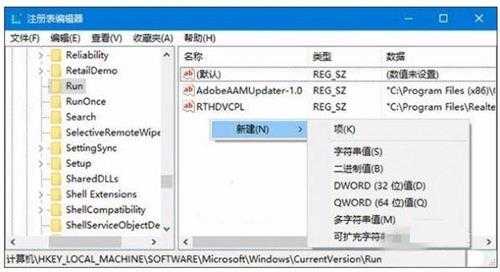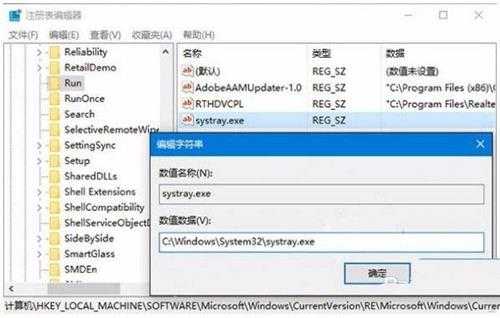Win11没有音量图标怎么调节音量大小?
(编辑:jimmy 日期: 2025/12/28 浏览:3 次 )
Win11没有音量图标怎么调节音量大小?
有许多朋友刚刚升级成win11,感觉很不错,但是也发现了一些问题,比如自己安装Win11系统没有音量图标,这该怎么办?测试笔记小编下面来告诉大家Win11没有音量图标怎么调节音量大小?当然是要先把图标给整出来啦。
?绿茶系统 Ghost Win11 64位 官方原版 V2021.12 [电脑系统]绿茶系统 Ghost Win11 64位官方网正版系统应用管理权限,不用激话就可以运作。pe内置系统分区作用,让使用者可以轻轻松松进行系统分区。优化电脑启动新项目,启动速度非常快!
一、添加音量控制图标
右键点击右下角任务栏上原本应该是【音量】图标位置,打开快捷面板。
注意:因为没有音量图标嘛,所以我们在【网络】图标上点击。
点击快捷面板上【编辑】图标。
进入编辑模式,点击【添加】。
在弹出菜单中选择【音量】。
点击【完成】,即可将音量控制条添加到面板上。
结果展示。
二、音量不能调节解决办法
按Win+R打开运行,输入regedit回车打开注册表编辑器。
展开以下位置:
HKEY_LOCAL_MACHINE\SOFTWARE\Microsoft\Windows\CurrentVersion\Run
在右侧新建名为systray.exe字符串值。
如图所示:
双击systray.exe键值,将其值修改为C:\Windows\System32\systray.exe,确定。
如图所示:
重启电脑后一般就可以恢复正常。
如果仍然无法恢复,请看看你声卡是否安装驱动。还有就是病毒影响。
下一篇:屏幕怎么设置缩放比例?Win11设置屏幕缩放比例方法